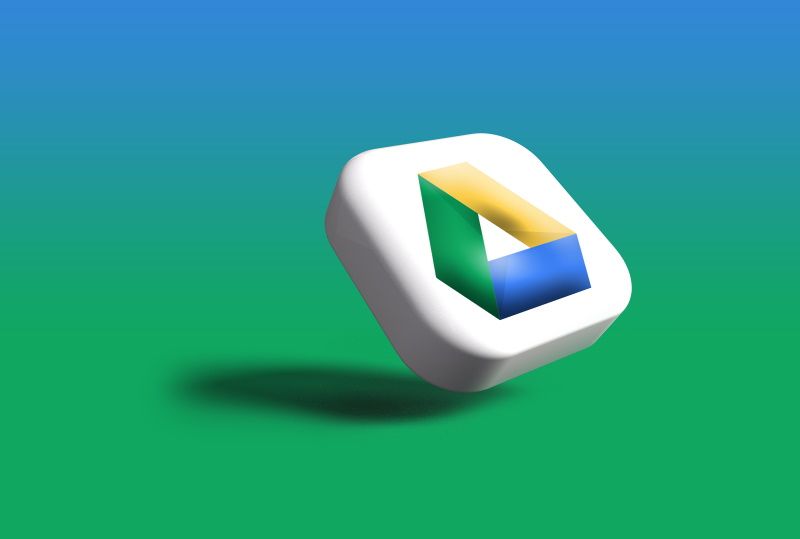Se fai parte degli utenti che utilizzano spesso Google Drive, devi sapere che questo ambiente, seppur sicuro, non è del tutto esente da rischi a livello di attacchi informatici e bug.
Qualche tempo fa, infatti, si sono verificati problemi che hanno causato una massiccia perdita di dati sulla piattaforma. Il risultato? Se conservavi documenti importanti o comunque relativi al tuo lavoro con questo servizio cloud, potresti aver perso tutto.
Per ridurre i rischi di perdere ciò che conservi su Google Drive, abbiamo preparato una lista con cinque consigli utili.
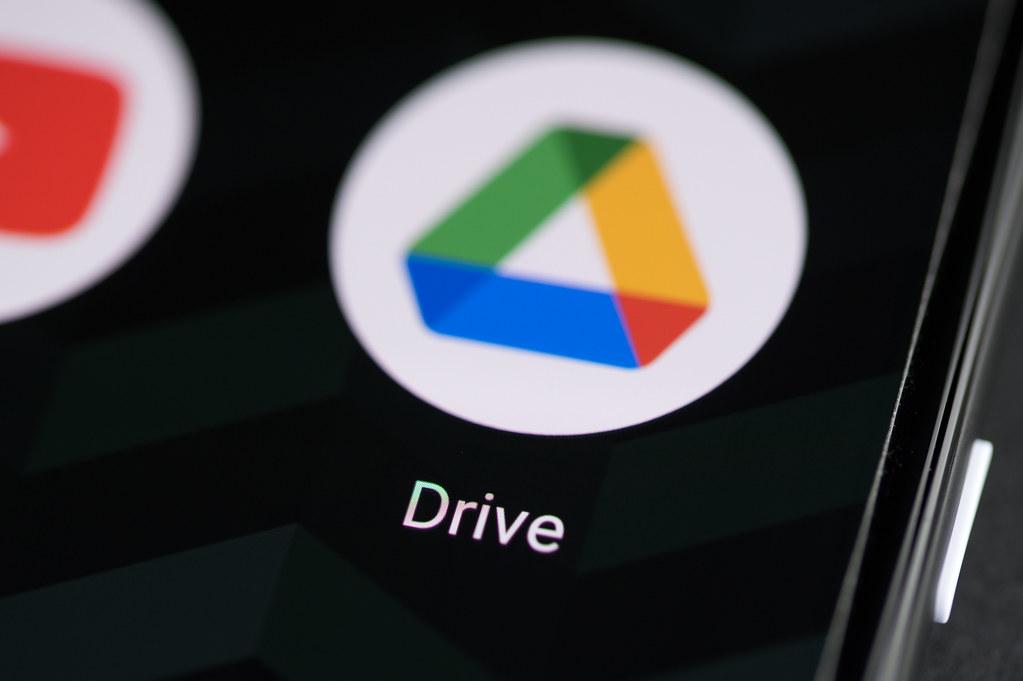
Indice dei contenuti
Fai attenzione alle password
Quando devi proteggere Google Drive da potenziali criticità, prevenire è un ottimo modo per evitare disastri.
In questo senso, adottare password “robuste” può essere senza ombra di dubbio una buona pratica. D’altro canto, anche solo il fatto che qualcuno potrebbe indovinare la parola d’accesso del tuo account Google e dare una sbirciata ai tuoi file dovrebbe farti capire quanto ciò è importante. Anche se questo suggerimento non ti aiuterà a recuperare i file persi o a impedirti di eliminare involontariamente dei documenti, sarà di certo utile per prevenire intromissioni.
Quando crei una nuova password per Google Drive, utilizza un password manager. Utilizza questo strumento avanzato per creare una parola d’accesso casuale, lunga almeno 12 caratteri, utilizzando parole (maiuscole e minuscole), numeri, simboli particolari (come punteggiatura e non solo). Più complessa è la password, meno è probabile che qualcuno possa accedere al tuo account. Un gestore, inoltre, memorizzerà questa per te. Ciò significa che non dovrai sforzarti per memorizzare la parola d’accesso.
L’autenticazione a due fattori
Anche se i gestori di password sono strumenti efficaci, se vuoi dormire sonno tranquilli puoi proteggere Google Drive anche attraverso l’autenticazione a due fattori.
In questo senso dovrai accedere al tuo account Google e, nel pannello di navigazione, scegliere la voce Sicurezza. Da qui, nella sezione Come accedi a Google, dovrai scegliere Verifica in due passaggi, cliccando poi su Inizia per avviare la procedura per l’impostazione.
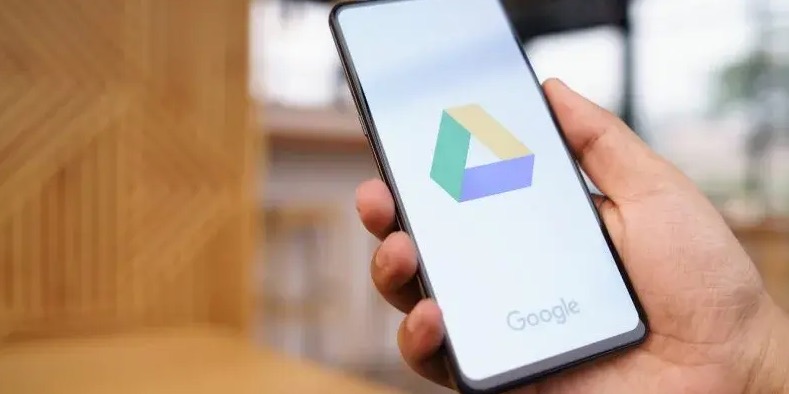
Utilizza la cronologia delle versioni
Quando realizzi dei documenti, molto probabilmente, commetterai degli errori.
Se non è un semplice refuso ma, per esempio, hai sbagliato a cancellare un’intero paragrafo, fare un passo indietro potrebbe sembrarti difficile… in realtà però non è così.
Puoi infatti affidarti alla cronologia delle versioni di Google Drive, che ti consente di ripristinare un documento a uno stato precedente a quello attuale.
Uno degli aspetti positivi della cronologia delle versioni di Google (oltre ad essere molto facile da usare) è che può salvare numerose istanze di un documento dal momento in cui è stato creato per la prima volta fino all'ultima modifica. Se lavori frequentemente con Google Docs abitualmente, questa funzione è essenziale.
Passa attraverso Drive e non da Google Docs
Questo suggerimento potrebbe sembrarti un po’ strano. Perché dovresti creare nuovi documenti (o accedere a quelli che hai già creato) passando da Drive e non da Google Docs?
Perché quando agisci su Docs, non puoi posizionare rapidamente un documento dove vuoi. In Drive puoi accedere a una cartella, fare clic su Nuovo, quindi creare il documento sapendo che sarà posizionato in quella specifica cartella.
In Documenti, crei un nuovo file e verrà impostato automaticamente nella cartella principale, dunque dovrai ricordarti di andare in Drive e spostarlo dove preferisci. Se continui a dimenticare di spostare quei file, ti ritroverai con un caos caotico di documenti nella cartella principale, che potrebbe portarti a eliminare accidentalmente il file di cui hai più bisogno.
Allo stesso tempo, con maggiore ordine dovresti anche riuscire a “nascondere” i contenuti più preziosi, aumentando leggermente la riservatezza dei tuoi documenti.
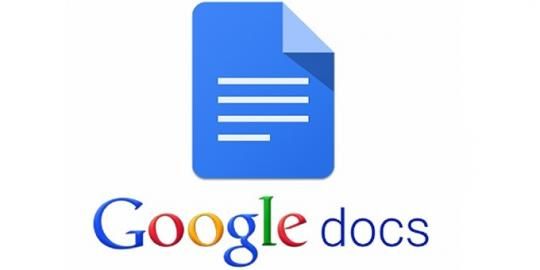
Backup
Se vuoi proteggere intere cartelle che contengono file preziosi, eseguire un backup del tuo account Drive è essenziale.
Se hai sempre un backup locale aggiornato (o su un altro servizio cloud), puoi sempre recuperare i tuoi preziosi file se qualcosa va storto.
Il modo in cui esegui il backup della cartella Google Drive dipenderà dal tuo sistema operativo. Se utilizzi MacOS o Windows, puoi utilizzare l'app ufficiale di Drive. Il problema con l'app Drive ufficiale è che non puoi selezionare di quale cartella di Google Drive eseguire il backup.
Ciò significa che verrà eseguito il backup di tutto nel tuo account. Ciò significa che va bene se non hai una grande quantità di dati di cui eseguire il backup. In caso contrario, tieni presente che potresti ritrovarti con un backup enorme.
Un’alternativa in tal senso può essere Insync. Si tratta di un servizio a pagamento che permette di scegliere una singola cartella di Drive e di mantenere le stesse sincronizzate con il computer locale.
Blocca i file
La funzione Blocca file non ti impedirà di eliminare accidentalmente file da Drive ma impedirà agli utenti indesiderati di modificare il contenuto di essi.
Una volta bloccato un file, nessuno può modificarlo o commentarlo finché non viene sbloccato dal proprietario dell’account o da un utente con autorizzazione apposita. Questo è un piccolo passo che puoi compiere per proteggere i documenti più preziosi di manomissioni.
Per bloccare un file, fai clic con il pulsante destro del mouse sul file in Google Drive e seleziona Informazioni sul file - Blocca. Nel pop-up che appare di conseguenza, fai clic su Blocca e il file sarà al sicuro da modifiche e rimarrà tale finché non verrà sbloccato.
In conclusione, dovresti ricordare anche diverse altre pratiche utili per evitare disastri su Google Drive. Ecco alcuni brevi consigli:
- Evita di condividere il tuo account con amici e familiari;
- Mantieni aggiornato browser e sistema operativo, in questo modo limiterai il rischio di incorrere in bug e vulnerabilità che potrebbero spianare la strada ad eventuali attacchi informatici verso Google Drive e non solo;
- Adotta un antivirus affidabile ed esegui scansioni regolari.